WPS在线表格操作方法详解
714
2022-07-09

下面的表格形式,想必大家不会陌生吧:
在这个表格内,同一个部门的人员名单都挤到一个单元格内。
现在问题来了,要把这样的数据转换成数据列表,该怎么操作呢?
在制作考勤、工资等表格时,都需要使用上面这种样式的表格才可以。
实现这样的转换有多种技巧,下面咱们以Excel2016为例,说说具体的操作方法:
❶ 单击数据区域任意单元格,再依次单击【数据】→【从表格】。
这样Excel会自动将数据区域转换为【表】,并打开【查询编辑器】界面。
单击小组负责人所在列的列标,在【转换】选项卡下,依次单击【拆分列】【按分割符】。
在拆分对话框中,分隔符选择自定义,输入、(顿号)。
分列后的效果:
这里需要特别说明一点,这里使用分列和在工作表中使用分列有所不同。
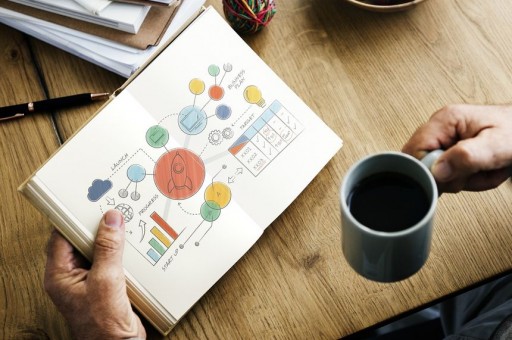
如果需要分列的右侧列中还有其他的内容,会自动扩展插入新的列,右侧已有数据列自动后延。而在工作中使用分列,右侧有数据时则会被覆盖掉。
❷ 按住Ctrl键不放,依次选中小组负责人的几个列,在【转换】选项卡中单击【逆透视列】
转换后的效果:
❸ 右键单击【属性】列的列标,删除。
然后单击【开始】→【关闭并上载】
这样就生成一个工作表,转置完毕。
版权声明:本文内容由网络用户投稿,版权归原作者所有,本站不拥有其著作权,亦不承担相应法律责任。如果您发现本站中有涉嫌抄袭或描述失实的内容,请联系我们jiasou666@gmail.com 处理,核实后本网站将在24小时内删除侵权内容。